
Yurich Koshurich
0
3395
792
De fleste av de moderne Android-smarttelefonene har navigasjonsknapper på skjermen, og selv om effektiviteten sammenlignes med fysiske knapper kan diskuteres, er det flott å ha en knappfri skjerm. For folk som ikke er klar, er hjem-, rygg- og nylige / multitasking-tastene navigasjonsknappene, og de utgjør navigeringslinjen på Android. Navigasjonsfeltet og knappene fungerer som de skal, men hvis du er noe som oss, må du ha tenkt på om det er noen måte å tilpasse den på, med tanke på at LG og HTC allerede tilbyr slike alternativer.
Google ser ut til å ha hørt oss, da tinkerers har funnet kode for en Navigation Bar-tilpasning i Android Nougat. Dette lar deg tilpasse nesten alt om navigasjonslinjen, inkludert utseende, funksjonalitet og knapper. Hvis du eier en Nexus 6P, kan du til og med prøve den, da den kan aktiveres ved å blinke en ZIP-fil. Vi vet imidlertid ikke når vi skal forvente at funksjonen kommer på Android, og hvis fortiden er noen indikasjon, bør det ta ganske lang tid. Så for alle dere utålmodige der ute, her er noen måter å tilpasse navigasjonslinjen i Android på både rootede og ikke-forankrede enheter:
Tilpass navigeringslinjens utseende med Navbar (ikke-rotede enheter)
Navbar er en kul ny app (gratis) som lar deg legge til farge og mer til den ellers intetsigende navigasjonslinjen på lager Android. Dessuten fungerer det som en sjarm på ikke-forankrede enheter. Her er trinnene for å tilpasse navigeringslinjen på enheter som ikke er root bruker Navbar-appen:
1. Etter at du har installert appen på Android-enheten din, ber appen deg om å gi den Tillatelser for tilgjengelighet når du lanserer den.
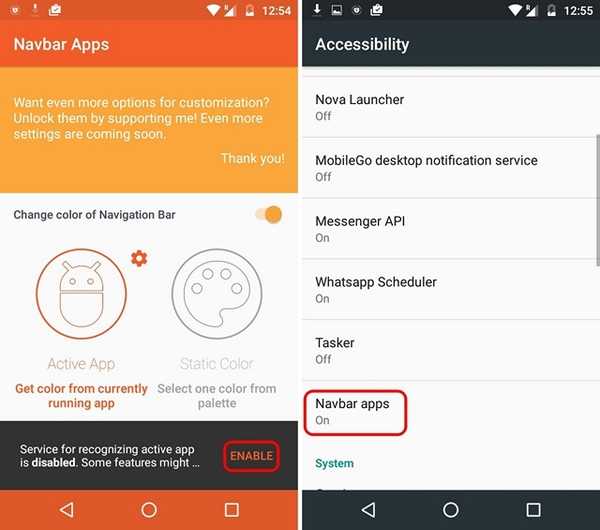
2. Når du er ferdig, lar Navbar-appen deg velge en tilpasset farge for navigasjonsfeltet med "Statisk farge”Alternativet, og du kan velge nesten hvilken som helst farge du ønsker. Hvis du vil at fargen på navigasjonslinjen skal passe til pallen til den nå åpnet appen, kan du velge “Aktiv app”Alternativet. Du kan også angi at bestemte apper skal ha en spesifikk navigasjonslinjefarge.

3. Appen lar deg også legg til widgeter i navigasjonsfeltet. For øyeblikket kan du legge til en batteri-widget eller vise et bilde i navigasjonsfeltet med flere widgeter som musikk som snart kommer. Når det gjelder bilder, kan du til og med vise egendefinerte bilder i navigasjonsfeltet, men du må få Premium-versjonen ($ 0,99) av appen for det.
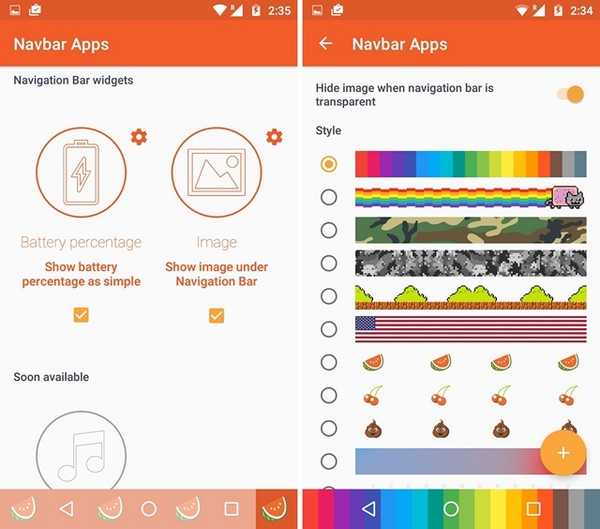
Totalt sett bringer Navbar-appen mye karakter til navigasjonsfeltet, men hvis du leter etter mer kontroll eller funksjonalitet på navigasjonsfeltet, dessverre, det er ikke mange alternativer for ikke-forankrede enheter.
Legg til funksjonalitet til navigasjonslinjens knapper med Gravity Box (forankrede enheter)
Hvis du har en forankret Android-enhet, kan du bruke Gravity Box-appen til å legge til mer funksjonalitet i navigasjonslinjen mens du endrer utseendet. Her er trinnene for hvordan du kan bruke GravityBox til å tilpasse navigasjonslinjen:
1. For det første må du laste ned Xposed installasjonsprogram APK-fil og installer den på enheten din (Aktiver ukjente kilder i Innstillinger-> Sikkerhet). Deretter kan du installere Xposed Framework fra appen.
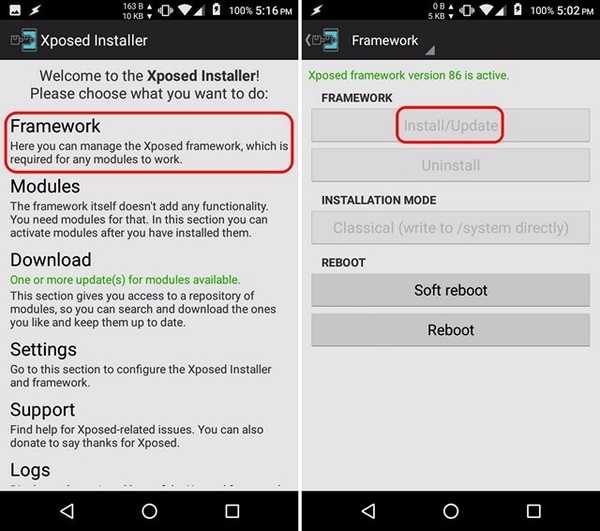
2. Når du er ferdig, kan du gjøre det søk etter Gravity Box i "nedlasting-Delen av appen. Det er forskjellige versjoner av GravityBox rettet mot forskjellige Android-utgivelser. Velg versjonen deretter, gå til fanen “Versjoner” og installer den.
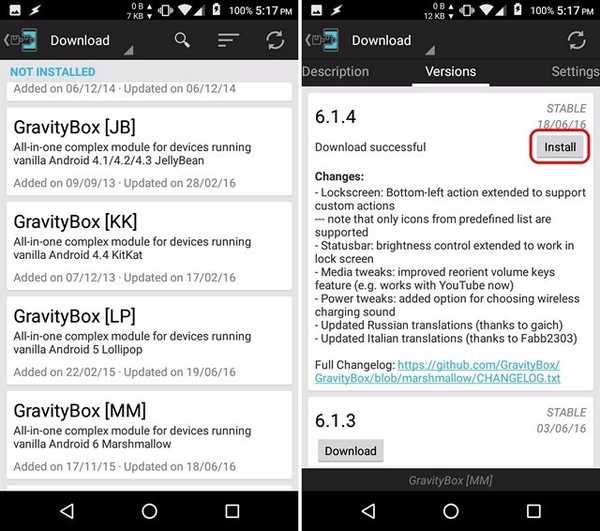
3. Etter at GravityBox er installert, vil du få et varsel som ber deg om det aktiver modulen og start enheten på nytt. Trykk på den, sjekk “GravityBox” og start enheten på nytt.
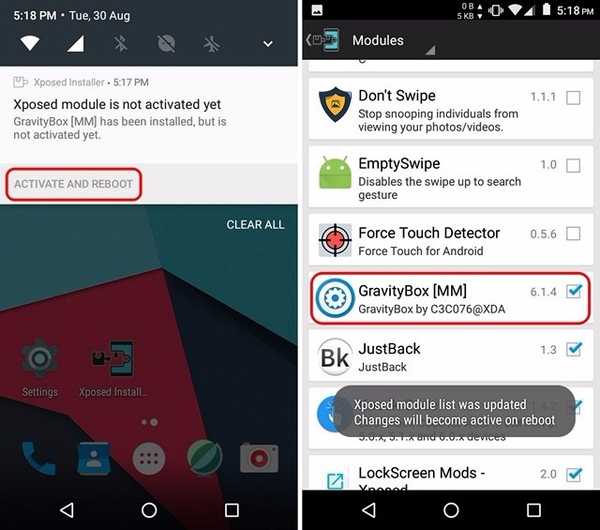
4. Etter at enheten har startet på nytt, kan du gjøre det åpne GravityBox-appen og ta turen til “Navigeringslinjen justeres“. Her, aktiver “Master Switch”, slik at alle tweaks du gjør blir aktive etter at du har startet på nytt.
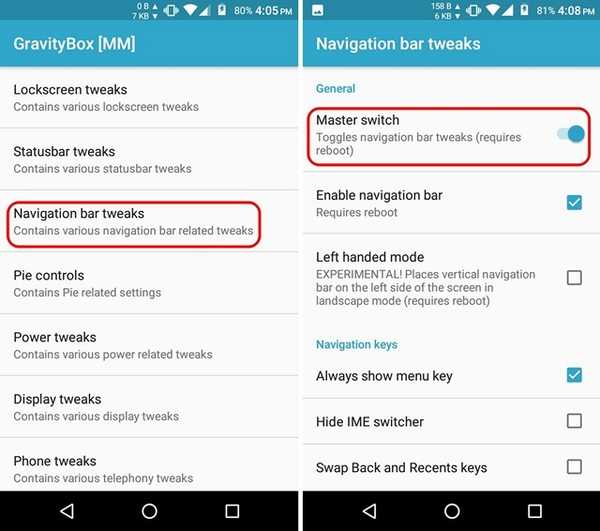
5. Når du er ferdig, kan du sjekke ut forskjellige alternativer som alltid å vise menytast, bytte tilbake og nylige taster, legg til tilpassede nøkler, bruk større ikoner, aktiver farger, endre navigeringslinjens høyde, bredde og mer.
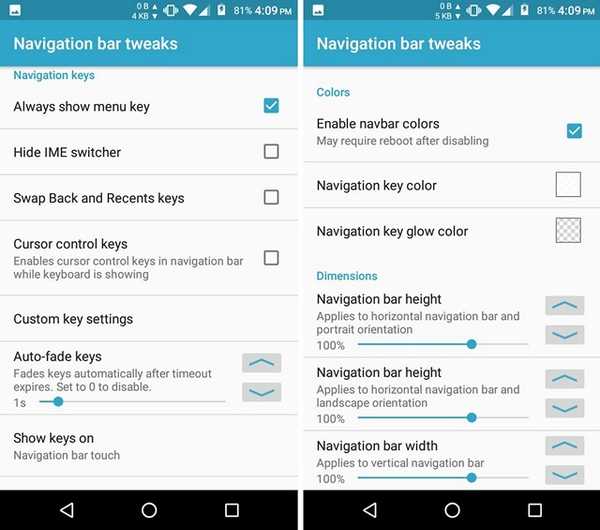
6. Du kan også gå til “Handlinger for navigasjonstaster”Alternativet for å legge til tilpasset funksjonalitet på knappene på navigasjonslinjen. Her kan du konfigurere enkelttrykk, dobbelttrykk og langt trykk for menyer, hjem, tilbake og nylige taster. Sammen med forskjellige handlinger kan du til og med angi tilpassede handlinger med tredjepartsapper.
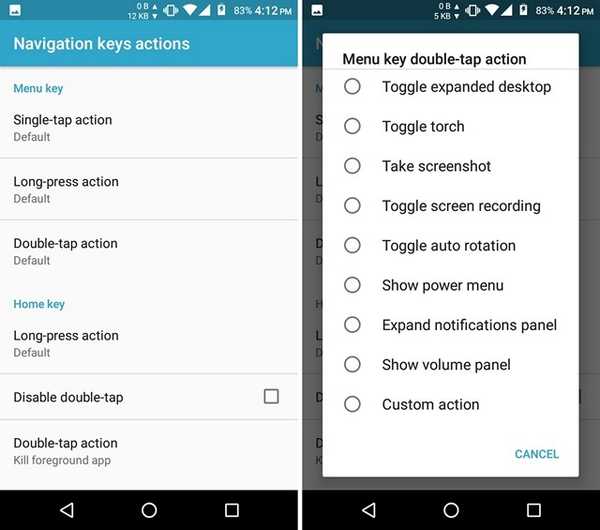
Når du er ferdig, kan du bare starte enheten på nytt for å se endringene tre i kraft. Hvis du ikke vil ha en DIY-løsning, kan du tematere navigeringslinjen med en annen Xposed-modul kalt Xstana, eller hvis du bruker CyanogenMod, kan du prøve ut Naviger-temaet, som gir vakre forhåndsinnstilte design for navigasjonslinjen. Du kan også til og med bytte ut navigeringslinjen med bevegelser gjennom Sveip navigasjonsappen.
SE OGSÅ: Hvordan tilpasse varslings-LED-oppførsel på Android
Legg litt liv til den kjedelige navigasjonslinjen i Android
Du må ha lagt merke til at forankrede Android-brukere har en mengde alternativer når det gjelder å tilpasse navigasjonslinjen. Vel, det er en av de flere fordelene for forankring. Når det er sagt, har ikke-forankrede brukere i det minste et alternativ for å tilpasse navigasjonslinjen med Navbar-appen. Vel, vi håper Googles innebygde Navigation Bar Customizer kommer for alle Android-brukere snart fordi det er en svært detaljert funksjon, men frem til da, bør du kunne tilpasse navigasjonsfeltet ganske bra med de nevnte løsningene.
Det er alt fra vår side, men vi vil gjerne høre fra deg. Gi oss beskjed om tankene dine om Android-navigasjonslinjen og dens tilpasningsalternativer i kommentarfeltet nedenfor.















